- Met VMware en Hyper-V is het eenvoudiger om virtuele machines te maken zonder de belangrijkste besturingssystemen te beïnvloeden.
- Beide virtuele machines werken goed met Windows 11 en behoren tot de beste virtuele machines op de markt.
- Hyper-V en VMware zijn goedkoper en kunnen u probleemloos veel boodschappen laten doen.
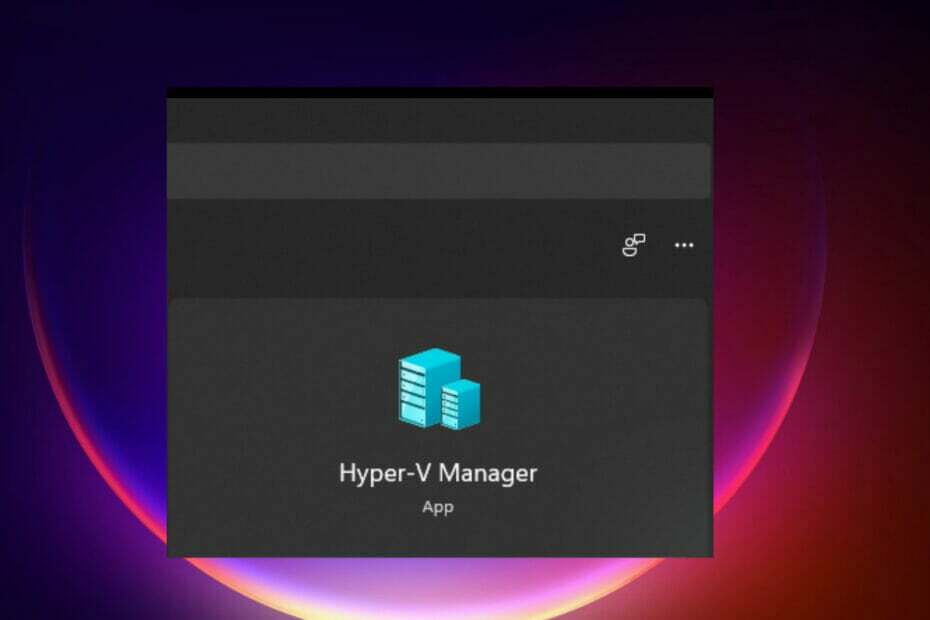
XINSTALLEER DOOR OP HET DOWNLOADBESTAND TE KLIKKEN
Deze software repareert veelvoorkomende computerfouten, beschermt u tegen bestandsverlies, malware, hardwarestoringen en optimaliseert uw pc voor maximale prestaties. Los pc-problemen op en verwijder virussen in 3 eenvoudige stappen:
- Download Restoro PC Reparatie Tool die wordt geleverd met gepatenteerde technologieën (patent beschikbaar) hier).
- Klik Start scan om Windows-problemen te vinden die pc-problemen kunnen veroorzaken.
- Klik Alles repareren om problemen op te lossen die de beveiliging en prestaties van uw computer beïnvloeden
- Restoro is gedownload door 0 lezers deze maand.
Een virtuele machine is computersoftware die een virtuele omgeving creëert op een hostcomputer met zijn eigen toegewezen geheugen, hardware, opslag en netwerkinstellingen die voor verschillende doeleinden worden gebruikt. Het geeft gebruikers de mogelijkheid om apps en software uit te voeren, samen met cloudtests.
De meeste virtuele machines zijn gratis te gebruiken, maar andere hebben abonnementskosten om toegang te krijgen tot premiumfuncties voor geavanceerde functionaliteiten en voornamelijk voor zakelijke gebruikers.
Enkele van de meest voorkomende virtuele machines zijn Hyper-V, die is ingebouwd in de Windows-besturingssystemen, terwijl VMware een virtuele ondernemingsmachine is die is gebouwd door het Vmware-cloudbedrijf.
Bijvoorbeeld, VMware-werkstation is een desktop-hypervisor die virtuele machines op Windows of Linux draait.
In deze handleiding wordt gekeken naar de specificaties van Windows 11 om Hyper V- en Vmware-virtuele machines zonder problemen uit te voeren.
Wat zijn de toepassingen van Hyper-V en VMware?
Houd rekening met de volgende aspecten met betrekking tot virtuele machines:
- Ze helpen bij het uitvoeren van verschillende besturingssystemen op één machine.
- Het is gemakkelijker om apps en software te implementeren, waardoor de werklast wordt verminderd, vooral tijdens de configuratie van cloudcomputing.
- Deze VM's helpen bij het testen van apps en software waarvan u niet zeker bent. Je gebruikt ze om te testen hoe de app zich gedraagt vóór de release of installatie op je lokale computer of server.
Hoe weet ik of mijn Windows 11-specificaties geschikt zijn voor VMware en Hyper-V?
1. Schakel Trusted Platform Module (TPM) versie 2 in
alternatief 1
- Ga naar de Zoekvak en typ Instellingenen druk vervolgens op Binnenkomen.
- Open de Instellingen app en ga naar Privacy en beveiliging tabblad.

- Selecteer de Windows-beveiliging optie.
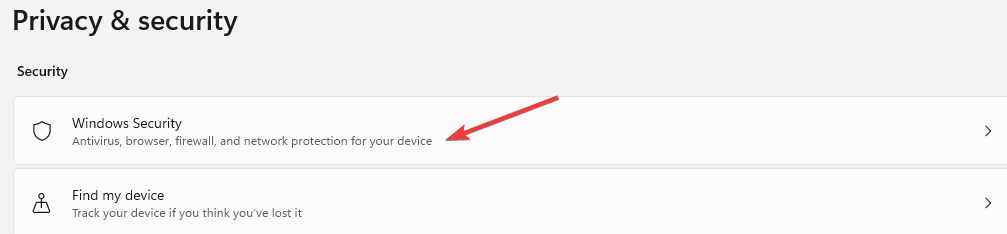
- Kies de Apparaatbeveiliging optie.
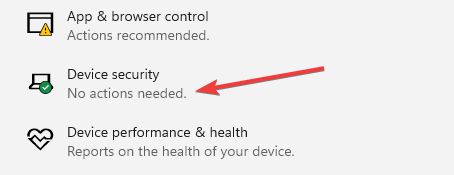
- Als er zijn Beveiligingsprocessor details, selecteer het om te controleren of het versie 2.0 is, en als je geen processor ziet, moet je de TPM inschakelen. Als deze stap moeilijk is, gebruik dan de volgende stap.
alternatief 2
- druk op ramen + R om het lege zoekvak te openen.
- Type tpm.msc en klik Oké.
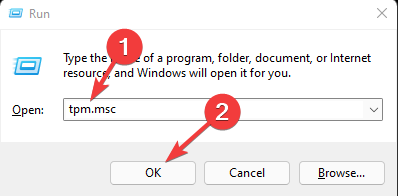
- Als u een bericht ziet waarin wordt bevestigd dat TPM gereed is, controleert u de versie om er zeker van te zijn dat deze 2.0 is. Als u ziet dat compatibele TPM niet beschikbaar is, moet u deze inschakelen.

TPM inschakelen
- Herstarten uw automaat.
- Voer de in BIOS-instellingen met behulp van uw opstartsleutel, ofwel Esc, F10, F2, F9en ga naar de beveiligingsinstellingen.
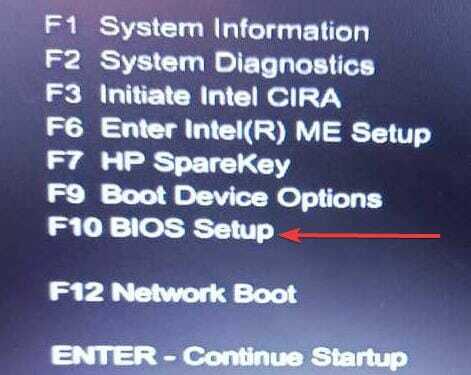
- Selecteer de Ingesloten TPM-beveiliging en zet hem aan.

- Klik Opslaan om de wijzigingen bij te werken, en Uitgang het BIOS door de computer opnieuw op te starten.
TPM 2.0 zorgt ervoor dat Windows 11 identiteitsbescherming, BitLocker-gegevensbescherming en andere functies biedt.
Het slaat wachtwoorden, certificaten en coderingssleutels van hackers op. De meeste computers hebben deze functies, maar zijn uitgeschakeld en u moet ze inschakelen.
2. UEFI inschakelen voor veilig opstarten
-
Herstarten jouw computer.

- Start uw computer op door op de relevante toetsen te drukken, ofwel F9, F10, F2, of F1, ingaan op BIOS-instellingen.

- Verander de Opstart modus van Legacy-modus naar UEFI.

Veilig opstarten helpt bij het voorkomen van malware-aanvallen of software wanneer de machine opstart. Veel pc's worden geleverd met deze functie, maar u moet dit handmatig doen als uw pc dit niet ondersteunt.
Alle wijzigingen in het BIOS (Basic Input Output System) worden gedaan. De meeste van deze instellingen zijn afhankelijk van het type pc-fabrikant. Als deze stap niet werkt voor uw pc, probeer dan de website van de fabrikant te bezoeken en controleer hoe u deze instelling kunt wijzigen.
- 5 beste Windows 11-moederborden om uit te kiezen
- Hoe u de C-schijf in Windows 11 gemakkelijk kunt uitbreiden
- 5 beste gamecontrollers voor Windows 11
3. Hardwarevirtualisatie inschakelen in de hardware
- Stilgelegd jouw computer.
- Start de computer en druk op F10om naar het BIOS te gaan Opstelling.Sommige computers gebruiken F9, F2, F12, F2, DEL, of Esc sleutels.
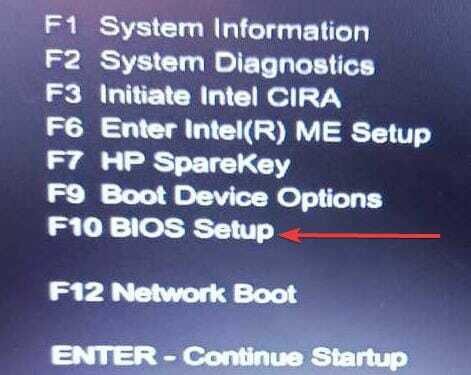
- Selecteer de Configuratie tabblad.
- Kies de Virtualisatie Technologie (VTx) optie door de pijl-omlaag te verplaatsen.
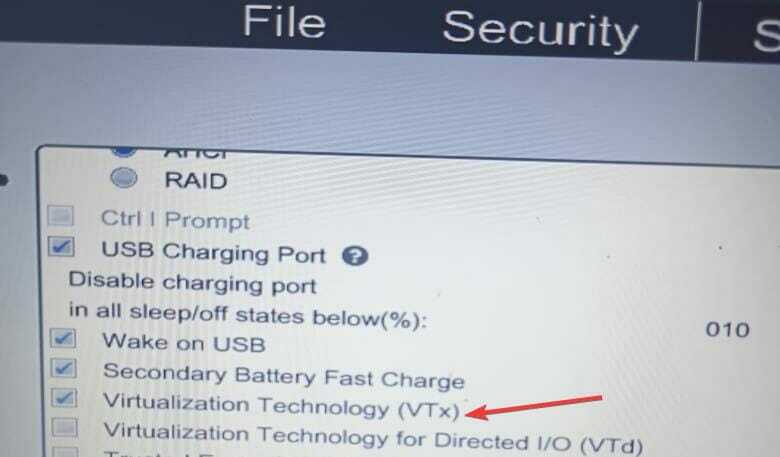
- Sla de wijzigingen op door op te drukken Opslaan en Uitgang het BIOS.
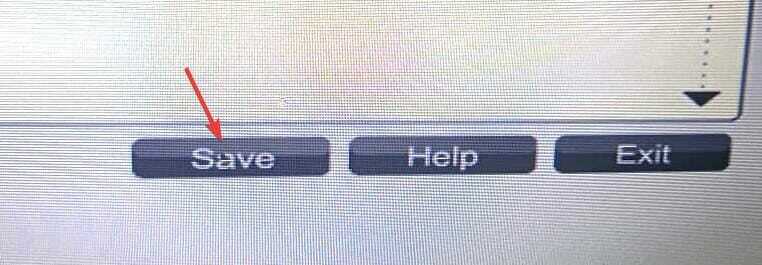
- Start de machine opnieuw op en u kunt Hyper-V en VMware gebruiken.
4. RAM van 4GB
De computer moet minimaal een Random Access Memory (RAM) van 4 GB hebben. Als u meer geheugen heeft, werkt de machine snel zonder problemen met hangen.
5. 1 gigahertz (GHz) processor
U moet ervoor zorgen dat het compatibel is met een 64-bits processor en AMD-, Intel- en Qualcomm-processors ondersteunt.
Experttip: Sommige pc-problemen zijn moeilijk op te lossen, vooral als het gaat om beschadigde opslagplaatsen of ontbrekende Windows-bestanden. Als u problemen ondervindt bij het oplossen van een fout, is uw systeem mogelijk gedeeltelijk defect. We raden aan om Restoro te installeren, een tool die uw machine scant en identificeert wat de fout is.
Klik hier om te downloaden en te beginnen met repareren.
De processor moet twee of meer kernen hebben. Het zou adresvertaling op het tweede niveau moeten hebben die ervoor zorgt dat Hyper-V gegevens ophaalt die virtuele adressen in fysiek geheugen veranderen, waardoor geheugen en CPU-gebruik worden bespaard.
6. Opslag op harde schijf van 60 GB en meer
Het moet een minimale opslag van 64 GB en meer hebben. U moet meer opslagruimte instellen voor toekomstige updates.
7. Grafische kaart compatibel met DirectX 12
Het helpt het gebruik van multimedia te verbeteren, d.w.z. games, audio, afbeeldingen en netwerkafbeeldingen.
8. Goede schermweergave
De schermweergave moet 720 Higher Definition hebben die 8 bits per kleurkanaal weergeeft. Het maakt het eenvoudiger om met de monitormodus-extensies van de virtuele machine te werken.
Hoe kan ik profiteren van het gebruik van Hyper-V en VMware?
Ze zijn veiliger door extra beveiligingslagen te bieden om cyberaanvallen te voorkomen. Het helpt bij het eenvoudiger herstel van uw servers, gegevens en apps in het geval van een malware- of cyberbeveiligingsaanval. Ze zijn veiliger door extra beveiligingslagen te bieden om cyberaanvallen te voorkomen.
Het vermindert de kosten en tijd omdat het niet nodig is om fysieke servers in te stellen, en het is snel om de apps en software op virtuele machines in te stellen.
Door weinig of geen downtime van de server verbetert het de bedrijfsvoering, vooral de apps. Ze zijn gemakkelijker om de zakelijke functionaliteiten van de ene virtuele machine naar de andere te verplaatsen in geval van problemen.
Het verhoogt de productiviteit in het bedrijfsleven, omdat alle zakelijke producten op één plek worden geïmplementeerd.
Vanwege de recente lancering hebben veel mensen moeite om virtuele machines op Windows 11 in te stellen.
Iedereen omarmt virtualisatie van bedrijven en particulieren. Je moet voorzichtig zijn bij het instellen om eenvoudige fouten te voorkomen, zoals onjuiste configuratie die kan leiden tot cyberaanvallen, onjuist uitvoeren van de apps, enz.
Er zijn verschillende manieren om installeer Hyper-V op uw Windows 11 pc. De Hyper-V en VMware bieden veel mogelijkheden om veel dingen uit te proberen, van testen, implementeren, enz.
Je kan ook kijk naar andere virtuele machines voor Windows 11 die je kan helpen. Voor vragen of suggesties over dit onderwerp, kunt u hieronder een opmerking plaatsen.
 Nog steeds problemen?Repareer ze met deze tool:
Nog steeds problemen?Repareer ze met deze tool:
- Download deze pc-reparatietool goed beoordeeld op TrustPilot.com (download begint op deze pagina).
- Klik Start scan om Windows-problemen te vinden die pc-problemen kunnen veroorzaken.
- Klik Alles repareren om problemen met gepatenteerde technologieën op te lossen (Exclusieve korting voor onze lezers).
Restoro is gedownload door 0 lezers deze maand.


